|
|
Éléments de la barre d'outils d'accès rapide |
||
|
|
Simulation d'étape en avant d'une étape |
||
|
|
Simulation d'étape en arrière d'une étape |
||
|
|
Propriétés |
||
|
|
Simulation de la ligne centrale |
||
|
|
Jouer/mettre en pause la simulation |
||
|
|
Simulation en une seule étape |
||
|
|
Dernière vue |
||
|
|
Actualiser |
||
|
|
Enregistrer la vue |
||
|
|
(cliquez sur une colonne de n'importe quelle zone de liste qui effectue le tri) Activez le deuxième niveau de tri |
||
|
|
(cliquez sur un bouton de mode de visualisation) Restez dans ce mode de visualisation |
||
|
|
Exécutez la simulation 3D en mode ligne cachée et faites une boucle continue |
||
|
|
le bouton Lecture lorsque l'onglet Accueil > panneau Simulation > Mode Sim > Machine est sélectionné. (cliquez sur le bouton Lecture lorsque l'onglet Accueil > panneau Simulation > Mode Sim > 3D est sélectionné) Exécutez la simulation de la machine en mode ligne cachée et faites une boucle continue |
||
|
|
Vue de dessous |
||
|
|
Vue isométrique |
||
|
|
Vue de face |
||
|
|
Vue isométrique 2 |
||
|
|
Vue de gauche |
||
|
|
Vue de dessus |
||
|
|
Vue de droite |
||
|
|
Vue isométrique 4 |
||
|
|
Vue arrière |
||
|
|
Vue isométrique 3 |
||
|
|
Sélectionner tout |
||
|
|
Copier |
||
|
|
Centre sélectionné |
||
|
|
Rechercher (texte dans une fenêtre de texte). Le curseur doit être dans une fenêtre de texte |
||
|
|
Remplacer (texte dans une fenêtre de texte). Le curseur doit être dans une fenêtre de texte |
||
|
|
Masquer les éléments sélectionnés |
||
|
|
Masquer les éléments non sélectionnés |
||
|
|
Centrer tout |
||
|
|
Nouveau fichier |
||
|
|
Ouvrir le fichier |
||
|
|
Impression |
||
|
|
Afficher l'assistant Nouvelle fonctionnalité |
||
|
|
Enregistrer le fichier |
||
|
|
Coller |
||
|
|
Couper |
||
|
|
Rétablir |
||
|
|
Annuler |
||
|
|
(cliquez sur le bouton Choisir courbe) Fait basculer l'état de déformation de cette boîte de dialogue |
||
|
|
(cliquez sur le bouton Choisir une courbe lorsqu'une entité est sélectionnée) Bascule entre la simulation de l'entité de sélection et l'ensemble de la configuration |
||
|
|
(cliquez sur le bouton Lecture) Exécutez la simulation en mode ligne cachée |
||
|
|
(maintenez la touche Ctrl enfoncée pendant le calcul du parcours d'outil) Désactive temporairement la minimisation du calcul du parcours d'outil. Les parcours d'outils sont recalculés pour toutes les fonctionnalités même si cette fonctionnalité n'a pas changé |
||
|
|
(cliquez sur le bouton Lecture lorsque l'onglet Accueil > panneau Simulation > Mode Sim > 3D est sélectionné) Simulation en boucle continue pour la simulation 3D |
||
|
|
(cliquez sur le bouton Lecture lorsque l'onglet Accueil > panneau Simulation > Mode Sim > Machine est sélectionné) Simulation en boucle continue pour la simulation de machine |
||
|
|
Teinte sélectionnée |
||
|
|
Désombrager tout |
||
|
|
Annuler l'ombrage sélectionné |
||
|
|
Basculer la perspective |
||
|
|
Supprimer l'objet sélectionné |
||
|
|
Arrêter la simulation en cours |
||
|
|
Aide contextuelle |
||
| + |
(faire glisser dans la fenêtre graphique) Effectue l'affichage en fonction du mode d'affichage actuel |
||
|
La molette de la souris-cliquer-glisser remplit également cette fonction.
|
|||
|
Zoom |
|||
|
|
(cliquez sur une arête lors du congé) Sélectionne toutes les arêtes de la face et les ajoute à la liste |
||
|
|
(cliquez sur l'onglet Code NC) Afficher l'ACL au lieu du code NC |
||
Publicité |
|||
|
|
(cliquez pendant le découpage lorsque la région multiple est activée) Supprime la totalité de la région sélectionnée au lieu de l'intersection la plus proche. |
||
|
|
(clic droit dans la fenêtre graphique) Affichage dynamique en utilisant le mode d'affichage actuel. |
||
|
|
(cliquez sur le bouton Afficher dans la boîte de dialogue SCL) Affiche une boîte de dialogue qui montre les attributs du modèle sélectionné dans la boîte de dialogue SCL. |
||
|
Source : assistance Autodesk
|
|||
FeatureCAM 2023 raccourcis clavier
Publicité
Informations sur le programme
Nom du programme:
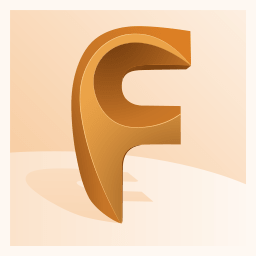
FeatureCAM est un logiciel automatisé de FAO (fabrication assistée par ordinateur) qui vise à réduire le temps de programmation CNC pour diverses machines CNC, y compris les fraiseuses CNC. FeatureCAM 2023 est développé par la multinationale américaine de logiciels Autodesk.
Page Web: autodesk.com/products/featurec...
Comment facile d'appuyer sur les raccourcis: 86%
Plus d'information >>Programmes similaires
Outils
FeatureCAM 2023:Apprendre : accéder à un raccourci aléatoire
Raccourci le plus difficile de FeatureCAM 2023
Autre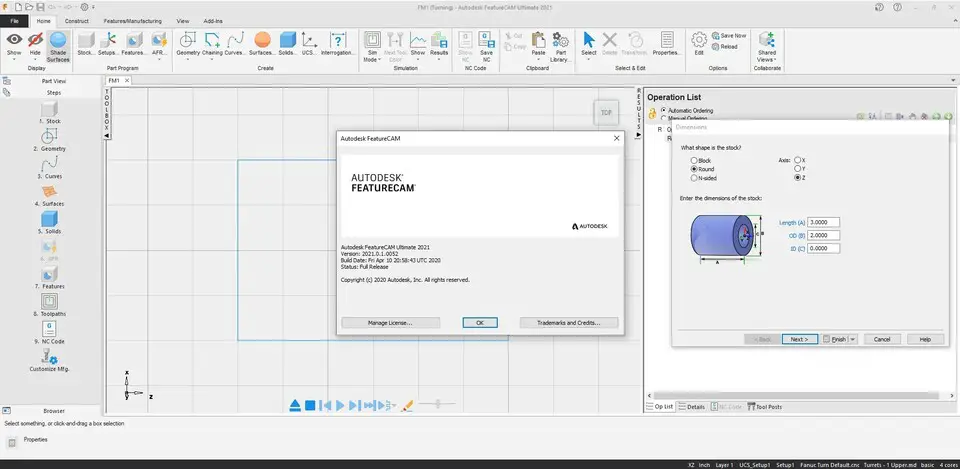
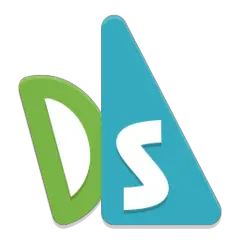

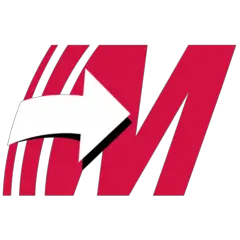


Quel est votre raccourci clavier préféré FeatureCAM 2023 Avez-vous des conseils utiles pour le programme ? Faire savoir aux autres.
1043202 62
471649 4
391793 15
318972 4
270396
257265 3
Il y a 17 heures
Il y a 4 jours
Il y a 6 jours
Il y a 8 jours
Il y a 12 jours
Il y a 12 jours Mis à jour !
En son yazılar
How to delete a stubborn folder ending with space
When did WASD keys become standard?
How I solved Windows not shutting down problem
How to delete YouTube Shorts on desktop
I tried Google Play Games Beta